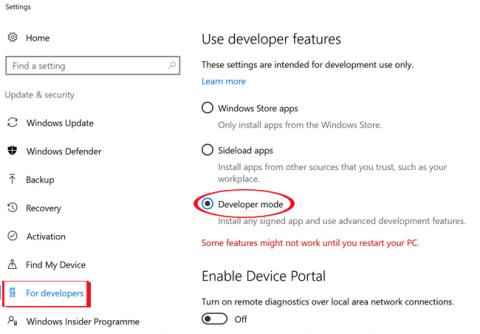Sigurno svi znaju legendarni Paint softver za uređivanje fotografija iz sustava Microsoft Windows. A lansiranje najnovije verzije programa Paint 3D donijelo je revoluciju u ovaj alat za uređivanje i uređivanje fotografija. Posjedujući mnoge posebne značajke nadogradnje, Paint 3D opravdava svoje ime, što znači da možemo i crtati i istovremeno dizajnirati 3D grafiku.
A oni koji se pridruže Windows Insidersima mogu odmah preuzeti i doživjeti sve uzbudljive promjene Paint 3D-a. Ali to ne znači da oni koji koriste operativni sustav Windows 10 i ne sudjeluju u Insiders programu ne mogu preuzeti Paint 3D. U članku u nastavku podržat ćemo one koji koriste Windows 10 Anniversary Update ili čak starije verzije da preuzmu aplikaciju Paint 3D kako bi je iskusili.
Upute za instalaciju programa Paint 3D Windows 10
Korak 1:
Prije svega, moramo omogućiti Developer Mode na Windows 10 . Slijedite put u nastavku, kliknite Postavke > Ažuriranje i sigurnost > za programere .
Zatim odaberite način rada za razvojne programere i ponovno pokrenite računalo da biste spremili promjene.

Korak 2:
Zatim ćete preuzeti datoteku Microsoft Paint Preview na svoje računalo s dvije 32-bitne i 64-bitne veze. Moramo provjeriti verziju sustava Windows 10 koju koristimo kako bismo odabrali ispravnu datoteku za preuzimanje.
Nakon preuzimanja datoteke na svoje računalo, upotrijebite je za dekompresiju gornje datoteke. Lozinka za preuzimanje datoteke AggiornamentiLumiaPaint3DRedstone1 .
Korak 3:
Otvorite datoteku nakon uspješnog izdvajanja, zatim pristupite izborniku Datoteka i odaberite Otvori Windows PowerShell kao administrator kao što je prikazano u nastavku.
Korak 4:
Pojavljuje se sučelje prozora Windows PowerShell. Ovdje ćete unijeti redak koda ispod i pritisnuti Enter :
add-appxpackage -register appxmanifest.xml

Korak 5:
Nakon pokretanja gornjeg koda, vraćamo se na sučelje na računalu i kliknemo na traku za pretraživanje te upišemo naziv aplikacije Paint 3D Preview za pretraživanje i korištenje.
Aplikacija će se pokrenuti odmah kako bi korisnici mogli izvoditi operacije uređivanja slika, kao i dizajnirati 3D grafiku ako je potrebno.

Gore je mali trik koji će nam pomoći da preuzmemo i instaliramo najnoviju verziju programa Paint Preview 3D na računala sa sustavom Windows 10. Ovo će rješenje pomoći korisnicima da ograniče zamrzavanje računala ili kašnjenje nakon instaliranja verzije sustava Windows. 10 Insider. Ako više nema potrebe za korištenjem ovog alata Paint Preivew 3D, nastavljamo s operacijama deinstalacije kao s uobičajenim UWP aplikacijama.
Više informacija potražite u sljedećim člancima:
- Pokrenite Windows 10 "brzo kao vjetar" uz Fast Startup
Želimo vam uspjeh!